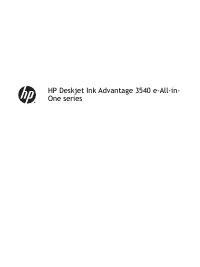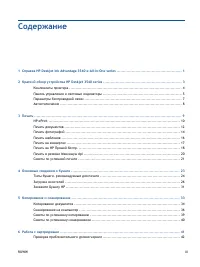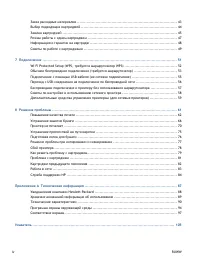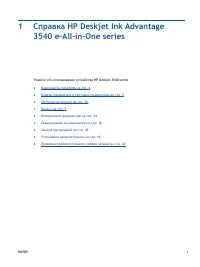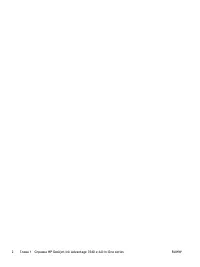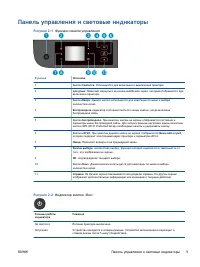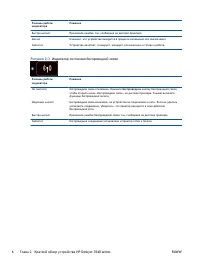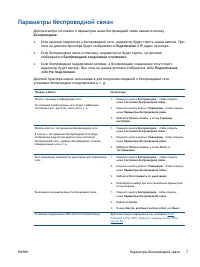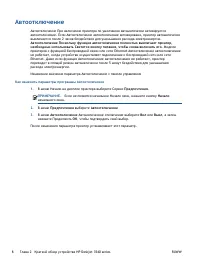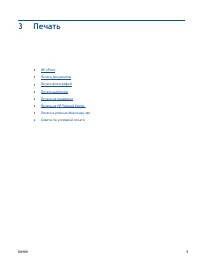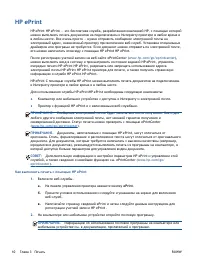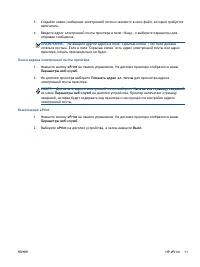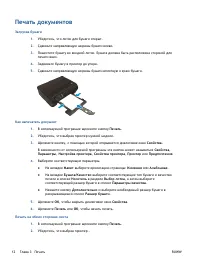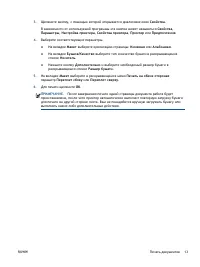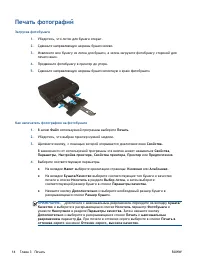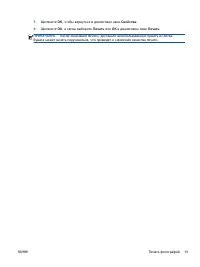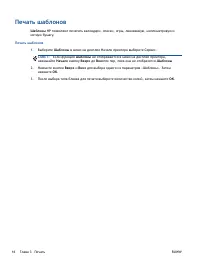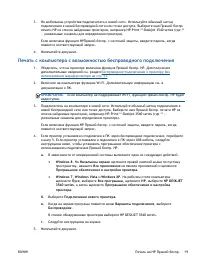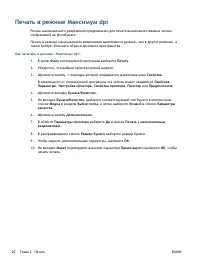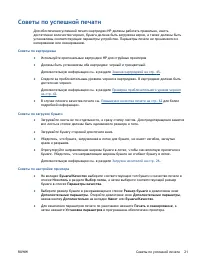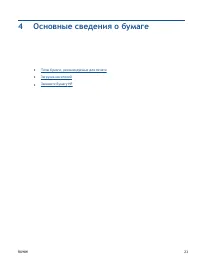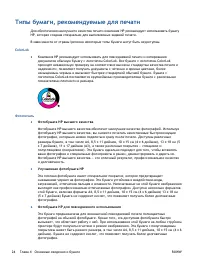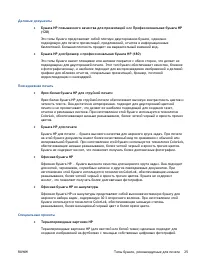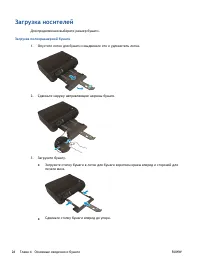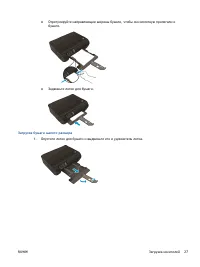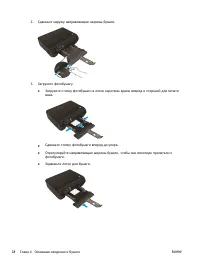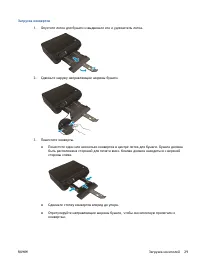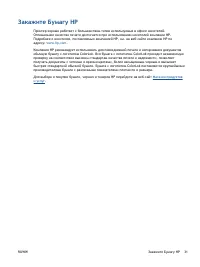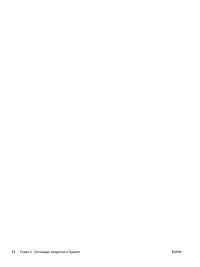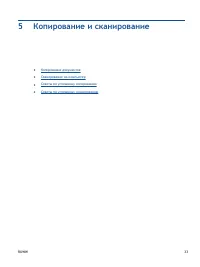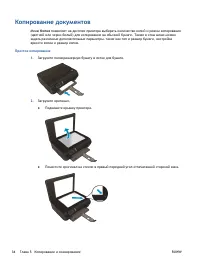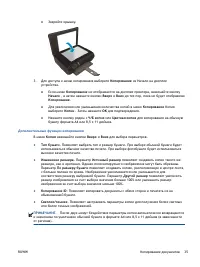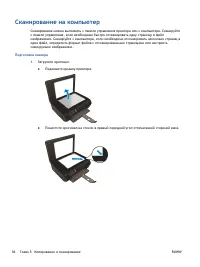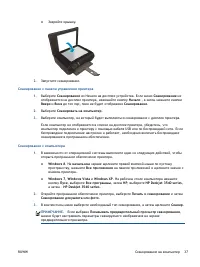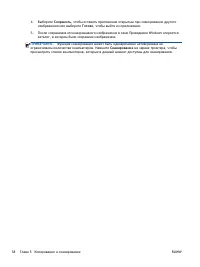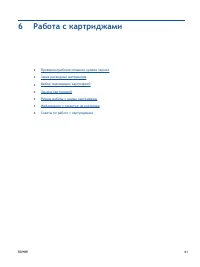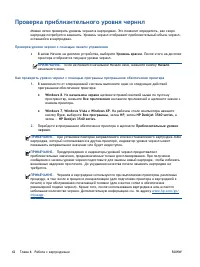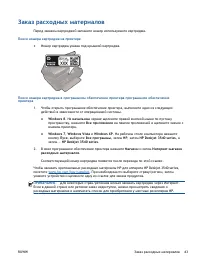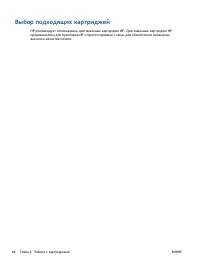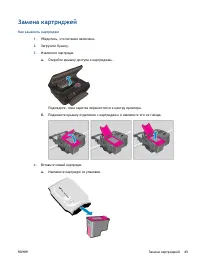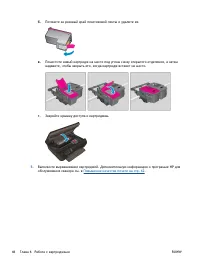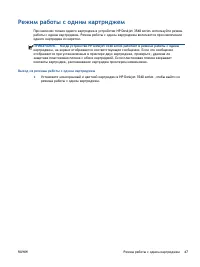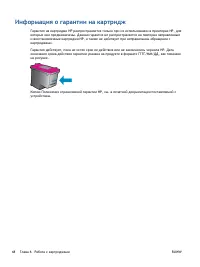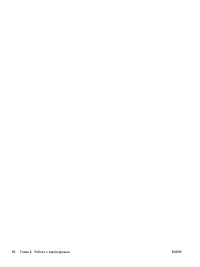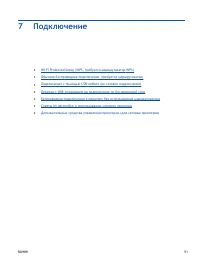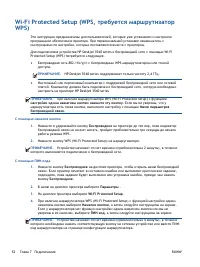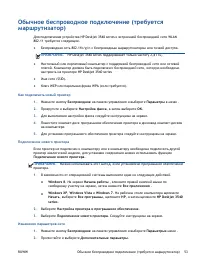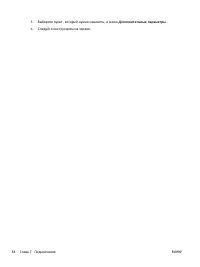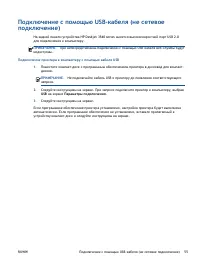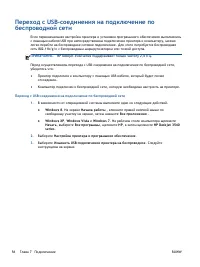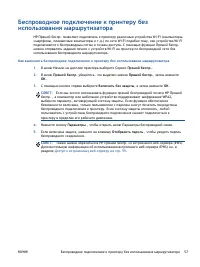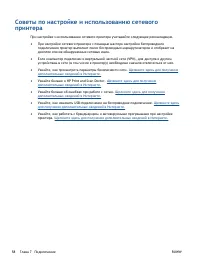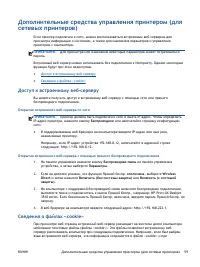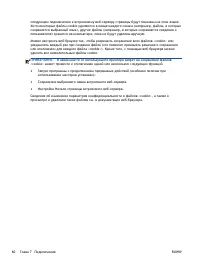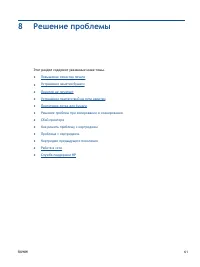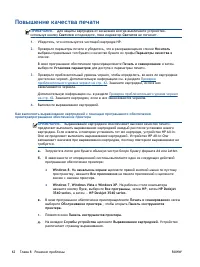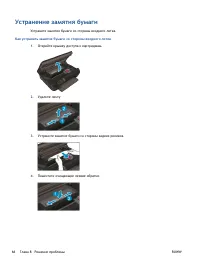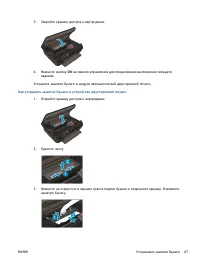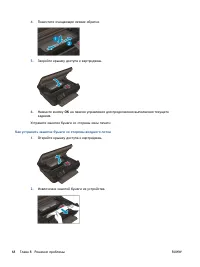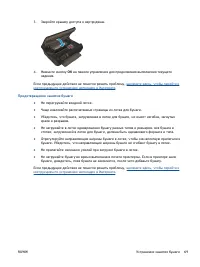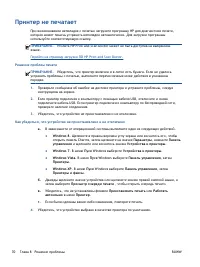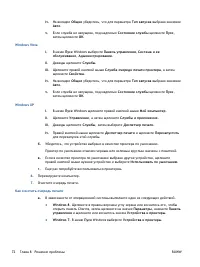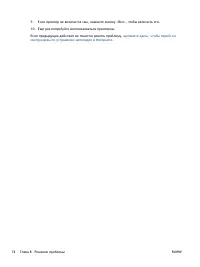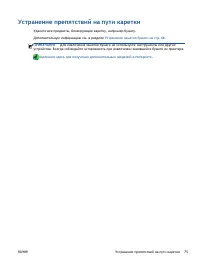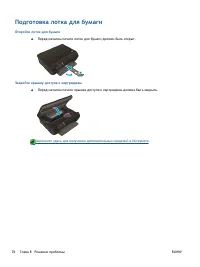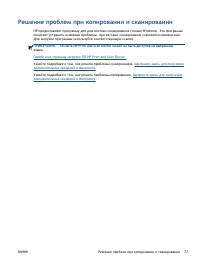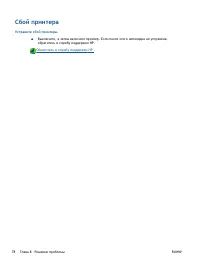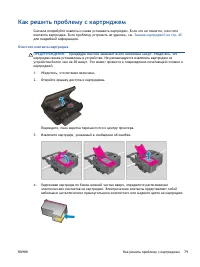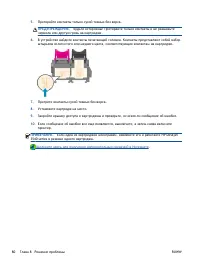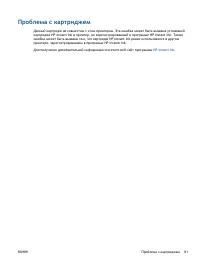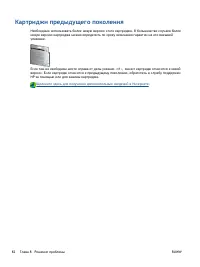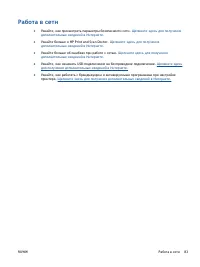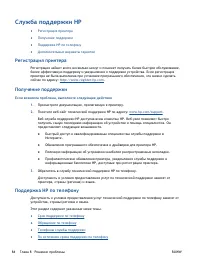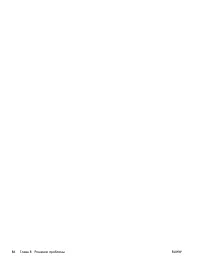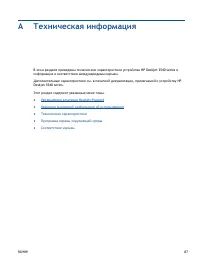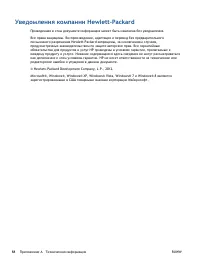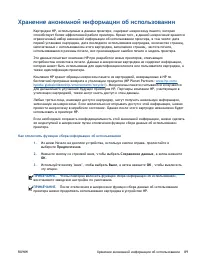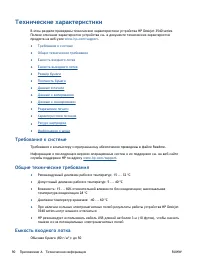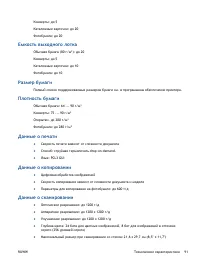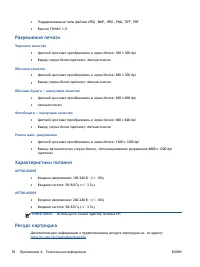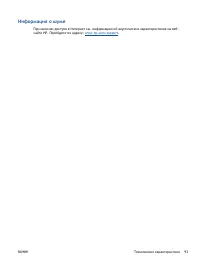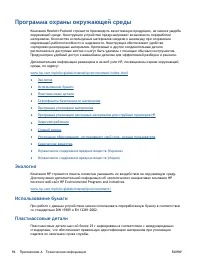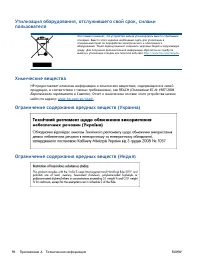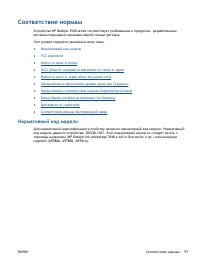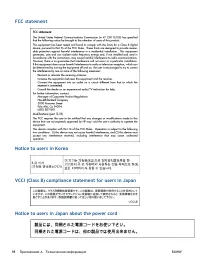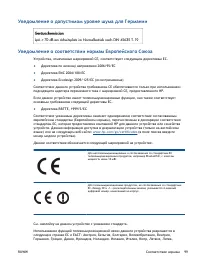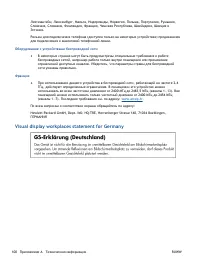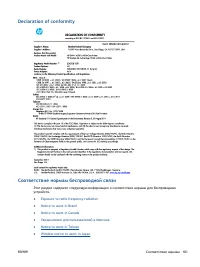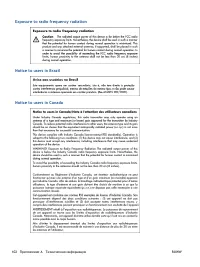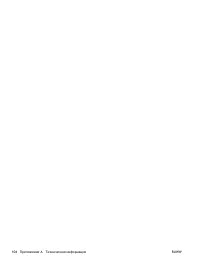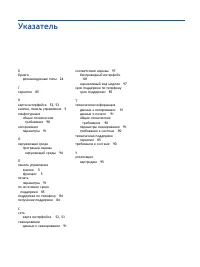МФУ HP DeskJet Ink Advantage 3540 - инструкция пользователя по применению, эксплуатации и установке на русском языке. Мы надеемся, она поможет вам решить возникшие у вас вопросы при эксплуатации техники.
Если остались вопросы, задайте их в комментариях после инструкции.
"Загружаем инструкцию", означает, что нужно подождать пока файл загрузится и можно будет его читать онлайн. Некоторые инструкции очень большие и время их появления зависит от вашей скорости интернета.
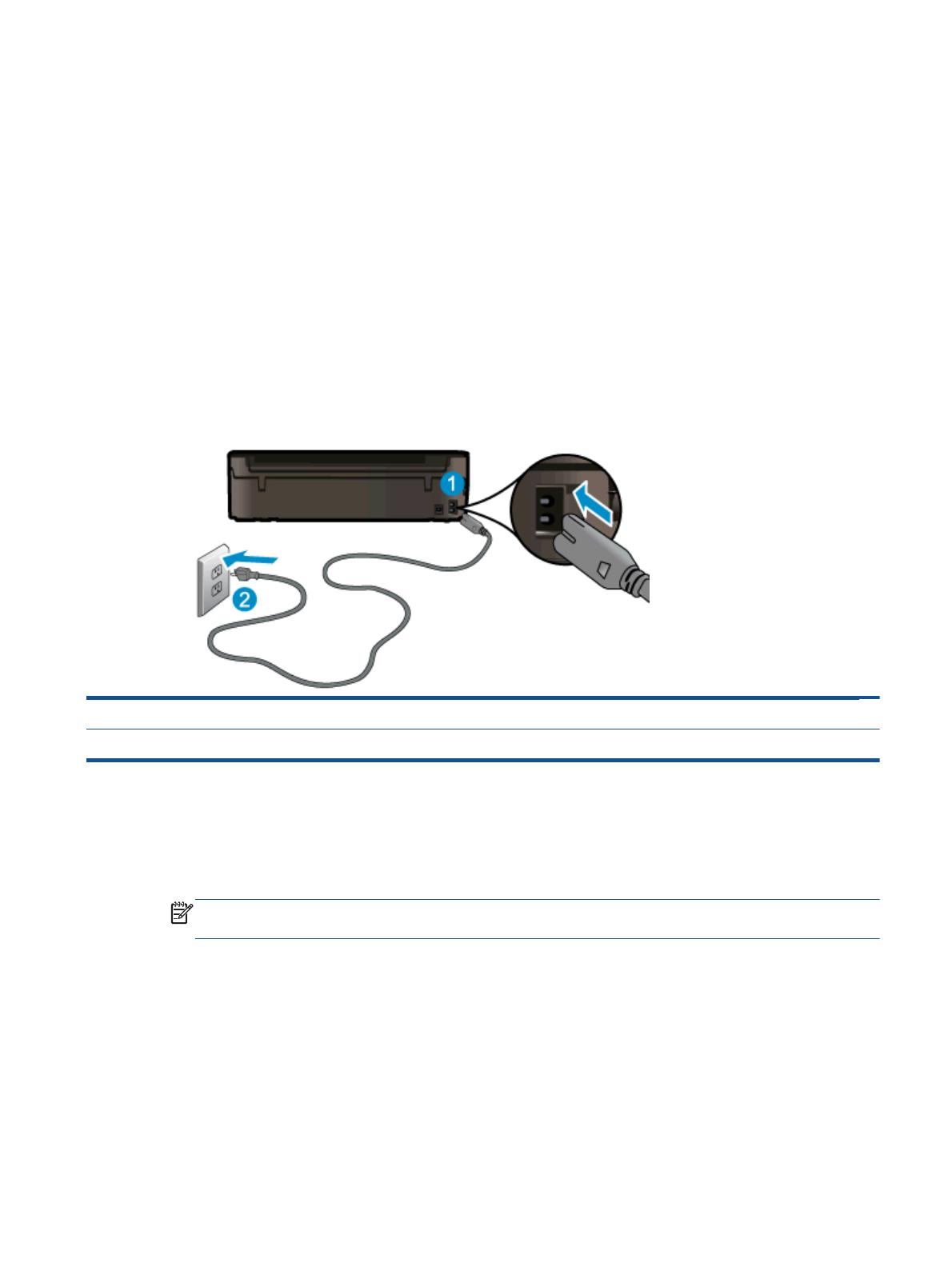
●
Windows Vista
.
В
меню
Пуск
Windows
выберите
Панель
управления
,
затем
Принтеры
.
●
Windows XP
.
В
меню
Пуск
Windows
выберите
Панель
управления
,
затем
Принтеры
и
факсы
.
б
.
Чтобы
открыть
очередь
печати
,
дважды
щелкните
значок
принтера
.
в
.
В
меню
Принтер
щелкните
Очистить
очередь
печати
или
Отменить
печать
документа
,
затем
для
подтверждения
щелкните
Да
.
г
.
Если
в
очереди
печати
остались
документы
,
перезапустите
компьютер
и
повторите
печать
.
д
.
Снова
убедитесь
,
что
в
очереди
печати
нет
документов
,
а
затем
повторите
попытку
.
Проверьте
подключение
питания
и
перезапустите
принтер
1.
Убедитесь
,
что
кабель
питания
надежно
подключен
к
аппарату
.
1
Подключение
питания
к
принтеру
2
Подключение
к
электрической
розетке
2.
Загляните
внутрь
устройства
и
проверьте
,
горит
ли
зеленый
индикатор
,
который
означает
,
что
принтер
подключен
к
электросети
.
Если
он
не
горит
,
убедитесь
,
что
шнур
надежно
подсоединен
и
подключен
к
розетке
.
3.
Посмотрите
на
кнопку
«
Вкл
»,
расположенную
на
принтере
.
Если
она
не
светится
,
принтер
выключен
.
Нажмите
кнопку
«
Вкл
»,
чтобы
включить
принтер
.
ПРИМЕЧАНИЕ
.
Если
электропитание
принтера
отсутствует
,
подключите
его
к
другой
электрической
розетке
.
4.
Оставив
принтер
включенным
,
отсоедините
шнур
питания
от
разъема
в
принтере
,
расположенного
снизу
отделения
с
картриджем
.
5.
Отсоедините
кабель
питания
от
электрической
розетки
.
6.
Подождите
еще
15
секунд
.
7.
Снова
вставьте
вилку
кабеля
питания
в
розетку
.
8.
Снова
подсоедините
шнур
питания
к
разъему
в
принтере
,
расположенного
снизу
отделения
с
картриджем
.
RUWW
Принтер
не
печатает
73
Содержание
- 5 Узнайте
- 7 RUWW
- 9 Рисунок
- 12 Автоотключение; Ethernet
- 13 Печать; HP ePrint
- 14 eprintcenter
- 17 ПРИМЕЧАНИЕ
- 24 Как
- 28 ColorLok
- 30 Загрузка
- 35 Магазин
- 38 Копия
- 40 Подготовка
- 41 Windows 8
- 42 Windows
- 46 inkusage
- 53 Светится
- 55 Подключение
- 56 Wi-Fi Protected Setup
- 57 WLAN
- 63 Wireless; «cookie»; «cookie»
- 66 One
- 71 ОК
- 74 Перейти
- 75 Windows Vista; Windows XP
- 81 HP Print and Scan Doctor
- 82 Устраните; Обратитесь
- 83 Замена; Очистите
- 84 HP Deskjet
- 85 HP Instant Ink
- 87 HP Print and Scan Doctor.
- 98 Экология; Использование
- 101 Нормативный
- 102 Приложение
- 104 Visual display workplaces statement for Germany
- 105 Exposure to radio frequency radiation
- 109 Указатель